- Autor Abigail Brown [email protected].
- Public 2023-12-17 06:43.
- Zuletzt bearbeitet 2025-06-01 07:16.
Was man wissen sollte
- Verwenden Sie eine Windows 10-DVD oder ein USB-Laufwerk mit aktiviertem Installationsprogramm, um mit der Installation zu beginnen.
- Folgen Sie den Anweisungen auf dem Bildschirm, um eine neue Windows-Installation zu erstellen.
- Stellen Sie sicher, dass Sie das richtige Laufwerk auswählen, um unerwünschtes Löschen von Daten zu vermeiden.
Diese Anleitung führt Sie durch die Schritte zum Installieren von Windows 10 auf einer neuen Festplatte. Die Schritte gelten auch für die Installation auf einer neuen SSD.
Das Installieren von Windows 10 auf einem neuen Laufwerk ist ein anderer Vorgang als das Zurücksetzen auf die Werkseinstellungen von Windows 10 oder das Neuinstallieren von Windows 10 auf einem vorhandenen Laufwerk. Folgen Sie unseren Leitfäden für weitere Hilfe bei diesen Prozessen.
Wie installiere ich Windows 10 auf einer neuen Festplatte?
Bevor Sie mit der Installation von Windows 10 auf einem neuen Laufwerk beginnen, kann es von Vorteil sein, alle anderen angeschlossenen Laufwerke zu trennen - insbesondere, wenn sie vertrauliche Daten enth alten, die Sie aufbewahren möchten. Sie müssen dies nicht tun, aber wenn Sie es tun, wird es Ihnen unmöglich, versehentlich etwas zu löschen, also ist es eine Überlegung wert.
- Installieren Sie Ihre neue Festplatte (oder SSD) in Ihrem Computer.
- Schließen Sie Ihr Windows 10-Installations-USB-Laufwerk an oder legen Sie die Windows 10-Diskette ein.
-
Ändere die Boot-Reihenfolge im BIOS, um von deinem Installationsmedium zu booten.
- Booten Sie von Ihrem Windows 10-Installations-USB-Laufwerk oder Ihrer DVD.
- Wenn Sie die Option erh alten, wählen Sie die Sprache, Zeit und Tastatursprache, Wählen Sie dann Weiter.
- Geben Sie Ihren Lizenzschlüssel (oder Produktschlüssel) ein.
- Auswählen Jetzt installieren.
- Bestätigen Sie, dass Sie die Lizenzvereinbarung akzeptieren und wählen Sie Weiter.
-
Wählen Sie Benutzerdefiniert: Nur Windows installieren (Erweitert).
Der folgende Bildschirm gibt Ihnen harten Zugriff auf alle Laufwerke, die auf Ihrem System installiert sind. Wenn es darum geht, welches zu formatieren und Windows zu installieren, ist es unglaublich wichtig, dass Sie das richtige auswählen. Wenn Sie versehentlich ein anderes Laufwerk auswählen, können diese Daten irreparabel verloren gehen oder schwer wiederhergestellt werden.
- Wenn Sie gefragt werden Wo möchten Sie Windows installieren, suchen Sie nach Ihrem neuen Laufwerk. Es sollte leicht zu erkennen sein, da es vollständig aus nicht zugewiesenem Speicherplatz besteht und die gleiche Größe wie das neue Laufwerk hat. Wählen Sie dieses Laufwerk aus und wählen Sie Formatieren. Sie können Ihre eigene bevorzugte Anzahl von Partitionen erstellen, indem Sie Neu wählen, oder einfach Weiter wählenum mit der Windows-Installation zu beginnen.
Windows beginnt dann mit der Installation auf Ihrer neuen Festplatte. Abhängig von der Geschwindigkeit Ihrer Festplatte und des Prozessors Ihres PCs kann dieser Vorgang einige Zeit dauern. Unabhängig davon, wie lange es dauert, können Sie den Vorgang auf der Statusseite verfolgen.
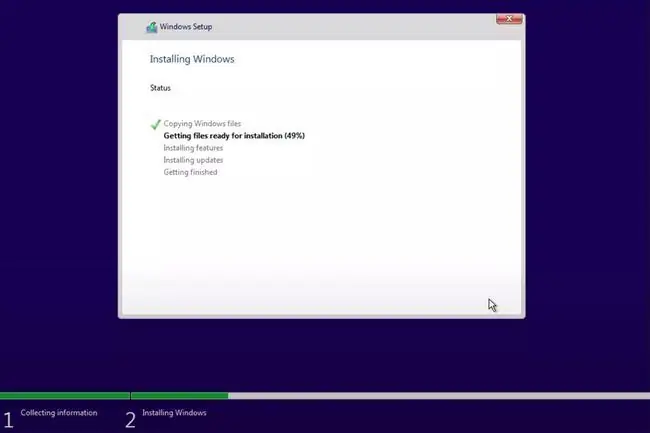
Bottom Line
Auf jeden Fall. Dies ist wohl der einfachste Weg, Windows 10 zu installieren, da Sie sich keine Gedanken über das Sichern von Daten machen müssen und das Laufwerk fast garantiert perfekt funktioniert, ohne dass es nach jahrelanger Verwendung zu Hardwareproblemen kommt.
Wie installiere ich Windows 10 ohne die Festplatte?
Um Windows 10 auf einer neuen Festplatte ohne den Installationsdatenträger zu installieren, müssen Sie ein Windows 10-Installations-USB-Laufwerk erstellen.
Wie installiere ich Windows 10 auf einem neuen Computer ohne Betriebssystem?
Der Vorgang zum Installieren von Windows 10 auf einem neuen Computer ohne Betriebssystem ist genau derselbe wie auf einem Computer mit Betriebssystem. Der einzige Vorbeh alt dabei ist, dass Sie das Installationsmedium benötigen, egal ob es sich um eine Windows 10-Festplatte oder ein bootfähiges USB-Laufwerk mit darauf geladenen Windows 10-Installationsdateien handelt. Ohne einen aktiven PC kann es etwas schwieriger sein, das hinzubekommen.
Wenn Sie keines davon haben, müssen Sie es direkt bei Microsoft kaufen. Wenn Sie einen Windows 10-Schlüssel haben, aber keine Möglichkeit, ihn zu installieren, können Sie alternativ eine Windows-Festplatte (nur) von einer Second-Hand-Website kaufen oder alternativ den Computer eines Freundes verwenden, um einen bootfähigen Windows 10-Installations-USB zu erstellen.
Sobald Sie das Installationsmedium zur Hand haben, befolgen Sie die gleichen Schritte wie oben, um Windows 10 auf einer neuen Festplatte zu installieren.
FAQ
Wie lange dauert die Installation von Windows 10?
Es ist schwer abzuschätzen, wie lange eine vollständige Installation von Windows 10 dauert. Es kann Minuten oder Stunden dauern, abhängig vom Alter Ihres Computers, der Menge an RAM, die er hat, ob er ein Solid-State-Laufwerk verwendet oder ob es sich um eine Neuinstallation oder ein Upgrade handelt.
Wie kann man Linux unter Windows 10 installieren?
Zunächst müssen Sie eine Partition auf Ihrer Festplatte erstellen. Erstellen Sie dann einen Linux-bootfähigen USB-Stick und verwenden Sie ihn, um Linux auf Ihrem Windows 10-PC zu installieren.






